Tentang KamiPedoman Media SiberKetentuan & Kebijakan PrivasiPanduan KomunitasPeringkat PenulisCara Menulis di kumparanInformasi Kerja SamaBantuanIklanKarir
2025 © PT Dynamo Media Network
Version 1.103.0
Konten dari Pengguna
Cara Memasukan Tanda Tangan Ke Word dengan Mudah
20 Agustus 2023 19:21 WIB
·
waktu baca 2 menitTulisan dari Tips dan Trik tidak mewakili pandangan dari redaksi kumparan
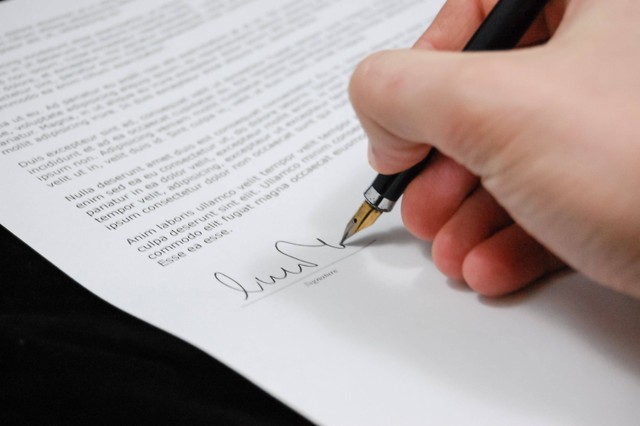
ADVERTISEMENT
Tanda tangan elektronik menjadi bagian penting dalam dunia bisnis dan komunikasi digital. Jika Anda ingin memasukkan tanda tangan ke dokumen, Anda bisa mempelajari cara memasukan tanda tangan ke word dengan mudah.
ADVERTISEMENT
Dikutip dari jurnal.poliupg.ac.id, tanda tangan digital mampu mengidentifikasi pengirim dan membuktikan keaslian dari pemilik dokumen digital. Memudahkan pihak yang melakukan perjanjian untuk menandatangani dokumen digital.
Cara Memasukan Tanda Tangan Ke Word
Berikut cara memasukan tanda tangan ke word dengan mudah :
1. Persiapkan Tanda Tangan Elektronik
Sebelum memasukkan tanda tangan ke dokumen Word, pastikan Anda telah memiliki tanda tangan elektronik dalam format gambar seperti .png atau .jpg.
Anda dapat membuatnya menggunakan handphone atau menggunakan aplikasi khusus untuk membuat tanda tangan digital.
2. Buka Dokumen Word
Buka dokumen Word yang ingin Anda tambahkan tanda tangan di dalamnya. Pastikan Anda telah mengatur letak kursor di tempat yang sesuai dengan tanda tangan.
3. Masukkan Gambar Tanda Tangan
Untuk memasukkan tanda tangan dalam bentuk gambar, ikuti langkah berikut ini:
ADVERTISEMENT
4. Atur Tanda Tangan
Setelah gambar tanda tangan dimasukkan, Anda mungkin perlu mengatur letak dan ukuran gambar agar sesuai dengan dokumen.
5. Simpan Dokumen
Setelah Anda memasukkan tanda tangan ke dokumen Word, pastikan untuk menyimpan perubahan yang telah Anda buat.
ADVERTISEMENT
Anda dapat dengan mudah memasukkan tanda tangan elektronik dalam dokumen Word. Dengan cara ini Anda dapat menambahkan tanda tangan ke dokumen digital tanpa perlu mencetak dan mengirimkan secara fisik.
Baca Juga : Cara Menambah Kolom Tabel di Word dengan Praktis

